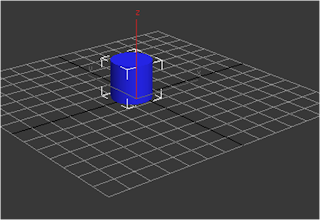Loft
adalah salah satu fungsi yang sangat menarik dan sangat membantu saya dalam membuat objek-objek yang sangat rumit bentuknya. Loft bekerja membentuk suatu objek dari dua buah spline. Kita sebut saja spline A adalah spline garis yang berbentuk setengah lingkaran, lalu spline B adalah spline cyrcle. Jadi si B akan membentuk sebuah objek mengikuti bentuk dari si A.
Loft ini biasanya saya pergunakan di tempat kerja untuk membuat objek komponen-koponen pada mesin. Nah untuk contoh yang akan kita ambil disini ada dua saja, yaitu membuat kunci L dan membuat gembok. Saya rasa dua objek ini sudah cukup untuk mewakili objek-objek lain yang akan kita kerjakan ditempat kita bekerja.
Ok tidak perlu berpanjang lebar lagi, langsung saja kita mulai berkreasi…




Tada..sekarang sudah jadi deh objek Loft yang kita inginkan..sekarang tinggal giliran anda untuk mencobanya…untuk membuat kunci L dan Gembok...Selamat mencoba...
Loft ini biasanya saya pergunakan di tempat kerja untuk membuat objek komponen-koponen pada mesin. Nah untuk contoh yang akan kita ambil disini ada dua saja, yaitu membuat kunci L dan membuat gembok. Saya rasa dua objek ini sudah cukup untuk mewakili objek-objek lain yang akan kita kerjakan ditempat kita bekerja.
Ok tidak perlu berpanjang lebar lagi, langsung saja kita mulai berkreasi…
- Buka 3Ds Max 2011
- Klik menu Create
- Klik menu Shapes
- Pilih menu Splines pada bagian Order List Shapes
- Klik kotak menu Line, lalu gambar sebuah bentuk sembarangan saja pada viewport

- Kemudian klik kotak menu cyrcle, lalu gambar di viewport

- Laluklik menu Geometry
- Kemudian pilih Compound Object pada list order Goemetry
- Lalu klik kotak menu Loft

- Pada bagian Creation Methode, klik Get Path
- Kemudian klik objek line yang telah kita buat pada viewport

Tada..sekarang sudah jadi deh objek Loft yang kita inginkan..sekarang tinggal giliran anda untuk mencobanya…untuk membuat kunci L dan Gembok...Selamat mencoba...